¿Cómo crear y utilizar atributos personalizados?
Chat Omnicanal le permite rastrear información adicional sobre sus conversaciones y contactos más allá de los atributos de datos estándar como nombre, correo electrónico y ubicación. Estos datos adicionales se denominan atributos personalizados y pueden ser cualquier cosa que desee rastrear. A continuación se enumeran algunos ejemplos de atributos personalizados.
Plan de suscripción
Fecha de suscripción
Fecha de registro
Artículo más pedido
Enlace de producto pedido
Fecha de la última transacción
Los atributos de datos personalizados le permiten adjuntar información adicional a una conversación o a un cliente, como el historial de compras o el estado de la cuenta. Esta información se puede utilizar para comprender y segmentar mejor su base de clientes.
La única diferencia entre los atributos personalizados y estándar es que los atributos de datos estándar se actualizan automáticamente.
¿Cómo crear un atributo personalizado?
Paso 1. Vaya a Configuración → Atributos personalizados. Haga clic en el botón «Agregar atributo personalizado» .
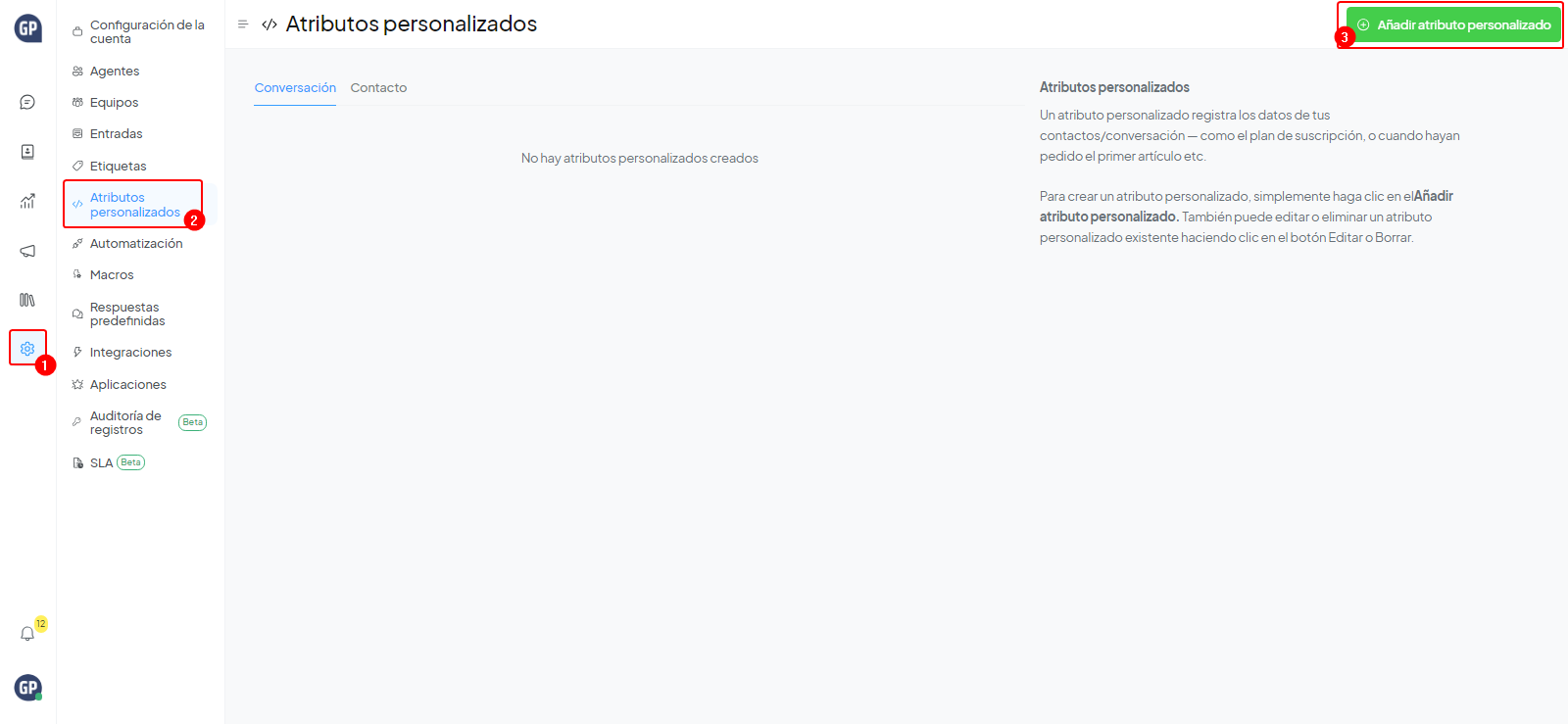
Paso 2. Se abrirá un modal que solicitará detalles sobre el nuevo atributo personalizado. Complete estos detalles. Aquí hay un ejemplo:
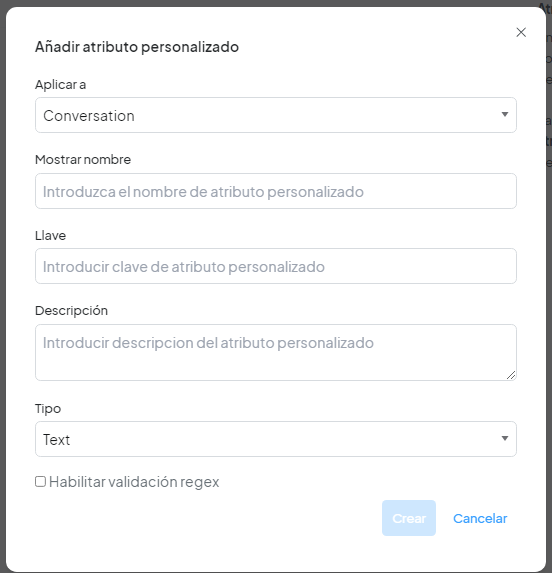
Estas son las entradas necesarias para crear el atributo personalizado:
1.Se aplica a
Tipo de atributo (Conversación/Contacto).
2.Nombre para mostrar
Actúa como una etiqueta mientras representa un atributo personalizado.
3.Llave
Identificador único adjunto al atributo personalizado.
4.Descripción
Descripción del atributo personalizado.
5.Tipo
Texto, Número, Enlace, Fecha, Lista y Casilla de verificación.
Nota : No puedes crear un atributo personalizado con la misma clave dos veces en la cuenta.
Paso 3. Una vez que ingrese los detalles, haga clic en el botón » Crear» . Si la solicitud tiene éxito, se mostrará el mensaje «Atributo personalizado agregado correctamente».
¿Cómo utilizar un atributo personalizado de conversación?
Puede agregar atributos personalizados de conversación a una conversación desde la barra lateral de la conversación. Siga los pasos que se describen a continuación.
Paso 1. En su panel, cuando abre una conversación en particular, encontrará una sección que dice «Información de la conversación». Haga clic en el +cartel para expandirlo.
Paso 2. Verá una opción que dice «Agregar atributos» seguida de un menú desplegable de todos los atributos personalizados en su cuenta. Utilice la barra de búsqueda para limitar el nombre del atributo que está buscando. O haga clic en uno para seleccionarlo. Si necesita crear uno nuevo, utilice el botón «Crear nuevo atributo» del mismo menú desplegable.

Para editar/eliminar/copiar un atributo, coloque el cursor sobre él para ver las opciones.

Establecer atributos a través del panel lateral de
Para agregar atributos de contacto, siga el mismo procedimiento descrito anteriormente para los atributos personalizados de la conversación, pero utilice el atributo de contacto, sección de la barra lateral de su chat. Así es como se vería:

